Windows 10 klavye tiplerini düzeltmek yanlış karakterler
Yayınlanan: 2018-04-25Bu sorunu hızla düzeltin
Auslogics uzman ekibi tarafından geliştirilen güvenli ve ücretsiz bir araç kullanın.
- Kullanımı kolay. Sadece indirin ve çalıştırın, kurulum gerekmez.
- Güvenli. Yazılımımız CNET'te sunulmaktadır ve Gümüş Microsoft İş Ortağıyız.
- Özgür. Ciddiyiz, tamamen ücretsiz bir araç.
Auslogics hakkında daha fazla bilgi edinin. Lütfen EULA ve Gizlilik Politikasını inceleyin.
Bir bilgisayarınız ve güvenilir bir İnternet bağlantınız olduğu sürece zihniniz dünyanın her yerine seyahat edebilir. Klavyenize sadece birkaç dokunuşla dünyanın her yerinden başka biriyle iletişim kurabilirsiniz! Ancak, bilgisayarınızda belirli tuşlar çalışmadığında, çevrimiçi etkinliklerinizde ilerlemek zor olabilir.
Genel olarak kaliteli klavyelerin güvenilir olduğu ve hatta yıllarca sorunsuz bir şekilde dayanabileceği doğrudur. Öte yandan, sonunda sorunlarla karşılaşmaya başlayabilirsiniz. Peki klavye yanıt vermediğinde veya yazarken bip sesi geldiğinde ne yapmalısınız? Endişelenmeyin çünkü bu sorun oldukça yaygın ve sizin için birkaç düzeltme mevcut. Bu kılavuzda, dizüstü bilgisayarınızda veya masaüstünüzde belirli tuşlar çalışmadığında size bazı yararlı çözümler öğreteceğiz.
Yöntem 1: İşletim sisteminizi güncelleme
Eski bir işletim sistemi, klavyenin yanıt vermemesinin veya yazarken bip sesi çıkmasının başlıca suçlularından biridir. Bu nedenle, Windows 10'un en son sürümüne sahip değilseniz, güncellemeniz en iyisi olacaktır. Bunu aşağıdaki talimatları izleyerek yapabilirsiniz:
- Görev çubuğundaki Ara simgesine tıklayın.
- “Ayarlar” yazın (tırnak işaretleri olmadan), ardından Enter'a basın.
- Güncelleme ve Güvenlik'i seçin.
- Sol çubuk menüsüne gidin ve Windows Update'i tıklayın.
- Güncellemeleri Kontrol Et düğmesini tıklayın.
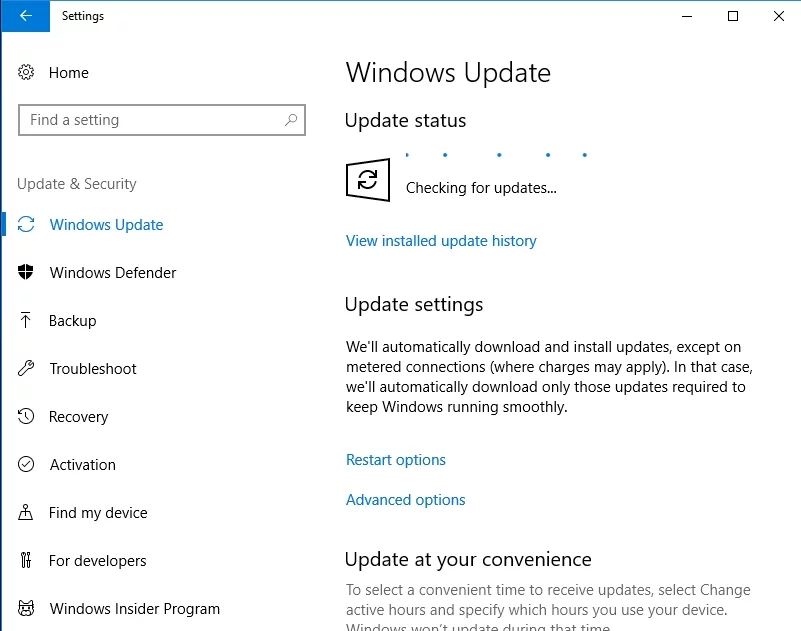
- Güncellemeler varsa, Şimdi Kur'a tıklayın.
- Bilgisayarınızı yeniden başlatın ve sorunun devam edip etmediğini kontrol edin.
Not: Bazı kullanıcılar, sorunun belirli Windows 10 güncellemelerini yükledikten sonra meydana geldiğinden şikayet etti. Bu durumda, klavye sorunlarına neden olan güncellemeleri belirlemeli ve kaldırmalısınız. Ayrıca işletim sisteminizin önceki sürümüne de dönebilirsiniz.
Yöntem 2: Dil ayarlarınızı kontrol etme
Bilgisayarınızın dil ayarlarını bilmeden değiştirmiş olabilirsiniz. Bunu ele almak klavye sorunlarınızı ortadan kaldırabilir. Bununla birlikte, aşağıdaki talimatları izleyin:
- Simge tepsisine gidin ve Ara'yı tıklayın.
- "Kontrol paneli" yazın (tırnak işaretleri olmadan), ardından Enter'a basın.
- Saat, Dil ve Bölge'yi seçin.
- Dil'i tıklayın.
- Sol çubuk menüsünde Gelişmiş Ayarlar'ı tıklayın.
- 'Varsayılan Giriş Yönteminde Geçersiz Kıl' alanını bulun.
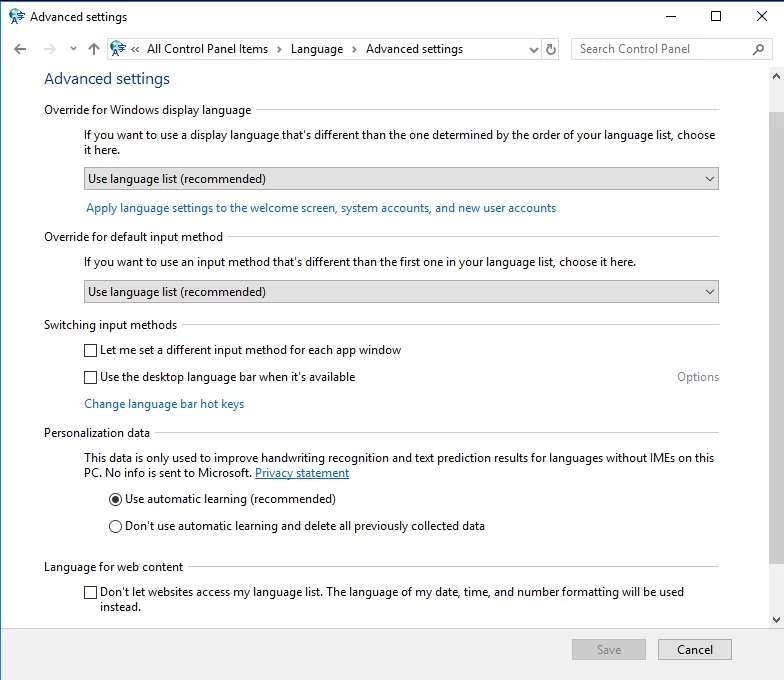
- Açılır menüyü tıklayın ve tercih ettiğiniz dili seçin.
- 'Windows görüntüleme dili için geçersiz kıl' bölümüne gidin.
- Açılır listeye tıklayın ve dili tercih ettiğiniz dille değiştirin.
- Tamam'a basın, ardından bilgisayarınızı yeniden başlatın.
Not: Tercih ettiğiniz dil seçeneklerde yoksa aşağıdaki adımları izleyerek paketi indirmeniz gerekir:
- Görev çubuğundaki Ara simgesine tıklayın.
- "Bölge ve dil" yazın (tırnak işaretleri olmadan), ardından Enter'a basın.
- Diller altında, Dil Ekle'ye tıklayın.
- İlgili dil paketini indirdikten sonra, varsayılan dilinizi değiştirmek için yukarıdaki adımları uygulayabilirsiniz.
Yöntem 3: Otomatik Düzeltme ayarlarını kontrol etme
Dil ayarlarını değiştirmeyi denediyseniz ve hata devam ediyorsa, Otomatik Düzeltme'nin doğru şekilde kurulup kurulmadığını kontrol edebilirsiniz. Bu çözüm, belirli tuşlar Word'de çalışmıyorsa ancak diğer programlarda ve uygulamalarda düzgün çalışıyorsa idealdir. İşte izlemeniz gereken adımlar:
- Word'ü başlatın.
- Dosya sekmesine gidin, ardından Seçenekler'i tıklayın.
- Sol çubuk menüsünde, Yazım Denetleme'yi tıklayın.
- Otomatik Düzeltme Seçenekleri düğmesini tıklayın.
- Belirli işlev ve harf tuşlarını özel karakterlere veya sayılara dönüştüren girişler olup olmadığını kontrol edin. Böyle bir durumda, o girişi seçip silin.
Yöntem 4: Klavye sürücülerinizi kaldırma
Bazı durumlarda klavye sürücüsünü yeniden yüklemek sorunu çözer. Bunu aşağıdaki talimatları izleyerek yapabilirsiniz:

- Görev çubuğundaki Ara simgesine tıklayın.
- "Aygıt yöneticisi" yazın (tırnak işaretleri olmadan), ardından Enter'a basın.
- Klavye sürücüsünü arayın, ardından sağ tıklayın.
- Kısayol menüsünden Kaldır'ı seçin.
- Bilgisayarı yeniden başlatın. PC'niz klavye sürücüsünü otomatik olarak yeniden yüklemeniz gerekir.
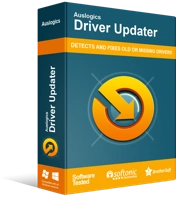
Sürücü Güncelleyici ile Bilgisayar Sorunlarını Çözün
Kararsız bilgisayar performansına genellikle güncel olmayan veya bozuk sürücüler neden olur. Auslogics Driver Updater, sürücü sorunlarını tanılar ve bilgisayarınızın daha sorunsuz çalışmasını sağlamak için eski sürücülerin tümünü bir kerede veya birer birer güncellemenize olanak tanır
Gördüğünüz gibi, bu süreç oldukça sıkıcı ve karmaşık. Bu nedenle, hatalı klavye sürücülerinizi Auslogics Driver Updater kullanarak düzeltmenizi öneririz. Bu güvenilir araç, bilgisayarınızdaki arızalı ve güncel olmayan sürücüleri otomatik olarak belirleyecektir. Üretici tarafından önerilen en son sürümleri arayacak ve uygun şekilde yükleyecektir. Böylelikle yanlış sürücü sürümlerini kurmanız durumunda oluşabilecek zararları önleyebilirsiniz.
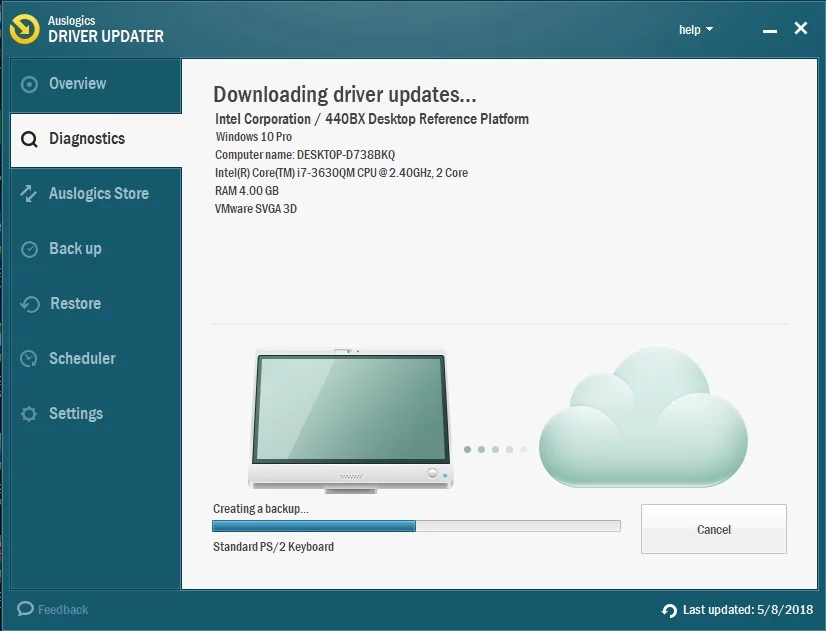
Yöntem 5: Klavye sorun gidericisini çalıştırma
Windows 10 ile ilgili harika şeylerden biri, kullanıcıların bilgisayarlarını etkileyen genel sorunları çözmelerine yardımcı olmaya adanmış yerleşik bir sorun giderme aracına sahip olmasıdır. Klavye sorunlarınızı çözmek için de bu programı kullanabilirsiniz. Aşağıdaki talimatları uygulamanız yeterlidir:
- Görev çubuğundaki Ara simgesine tıklayın.
- "Ayarlar" yazın (tırnak işaretleri olmadan), ardından Enter'a basın.
- Güncelleme ve Güvenlik'i seçin.
- Sol çubuk menüsüne gidin ve Sorun Gider'i seçin.
- Klavye sorun gidericisini bulana kadar aşağı kaydırın.
- Seçin, ardından Sorun Gidericiyi Çalıştır düğmesini tıklayın.
- Aracın tarama işlemini tamamlamasını bekleyin. Sorun giderme için ekrandaki talimatları izleyin.
- Bilgisayarınızı yeniden başlatın ve sorunun çözülüp çözülmediğini kontrol edin.
Yöntem 6: NumLock'un kapalı olduğundan emin olma
Belki de klavyenizde bir sorun yoktur. NumLock tuşunu kapatmayı unutmuş olabilirsiniz. Bu durumda tek yapmanız gereken NumLock tuşuna basmaktır. Bunu yaptıktan sonra klavyenizin doğru karakterleri yazıp yazmadığını kontrol edin.
Yöntem 7: Virüsleri, kötü amaçlı yazılımları ve diğer tehditleri kaldırma
Kötü amaçlı yazılım bulaşması nedeniyle klavyenizin yanlış karakterleri yazması mümkündür. Keylogger'ların yaygın olduğunu ve klavye ayarlarınızı bile değiştirebileceklerini unutmayın. Genel olarak, bunun gibi kötü amaçlı yazılımlar genellikle algılanmaz. Ancak, çeşitli klavye sorunlarını tetikleyebilirler. Bilgisayarınızı bu tür tehditlerden uzak tutmanız gerektiğini söylemeye gerek yok.
Yerleşik Windows güvenlik aracını kullanabilir veya Auslogics Anti-Malware gibi daha kapsamlı bir programı tercih edebilirsiniz. Yazılımın bilgisayarınızı virüslere, kötü amaçlı yazılımlara ve diğer tehditlere karşı taramasına izin verin. Keylogger'ları sisteminizden kaldırdıktan sonra klavyenizin tekrar düzgün çalışmasını bekleyebilirsiniz.
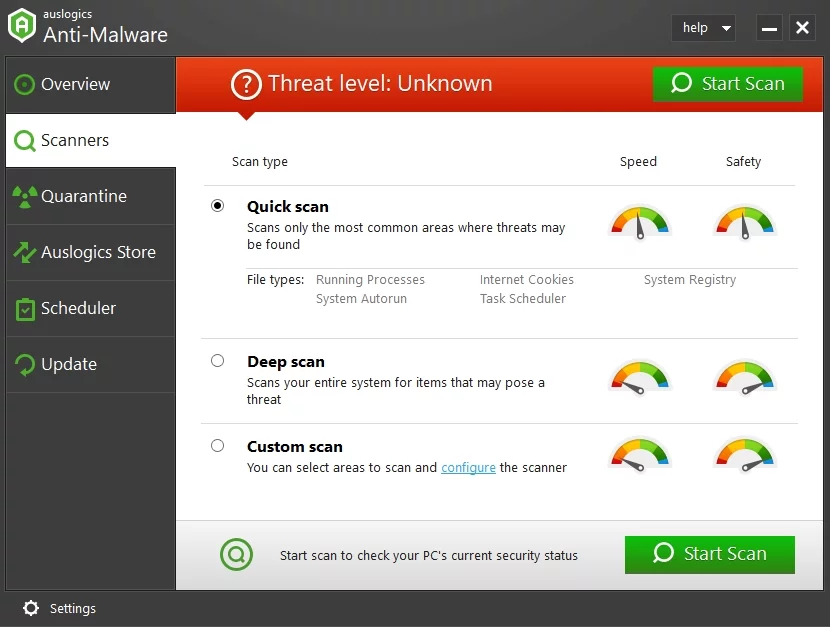
Yöntem 8: Yeni bir klavye kullanma
Yukarıda belirtilen yöntemlerden hiçbiri sizin için işe yaramadıysa, klavyenin kendisinde bir sorun olabilir. Kablosuz veya USB klavyenizin bağlantısını kesin, ardından yeni bir tane kullanmayı deneyin. Farklı bir bağlantı noktası da kullanmak isteyebilirsiniz. Diğer klavyenin düzgün çalıştığını keşfederseniz, sorunun temel nedenini belirlediniz demektir.
Klavye sorunlarını çözmek için başka önerileriniz var mı?
Aşağıdaki yorumlarda fikirlerinizi okumayı çok isteriz!
